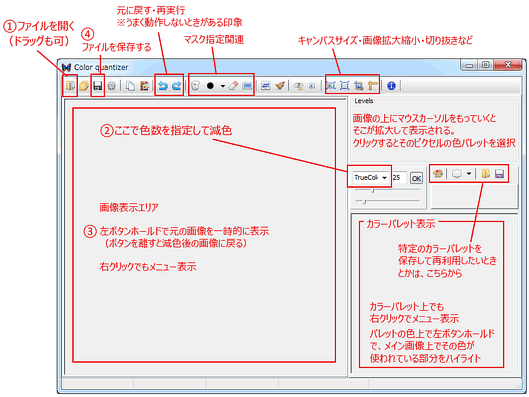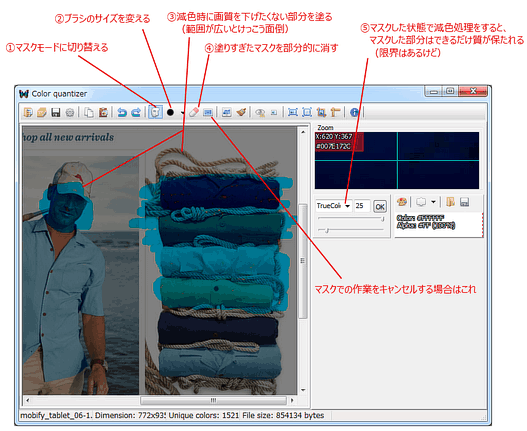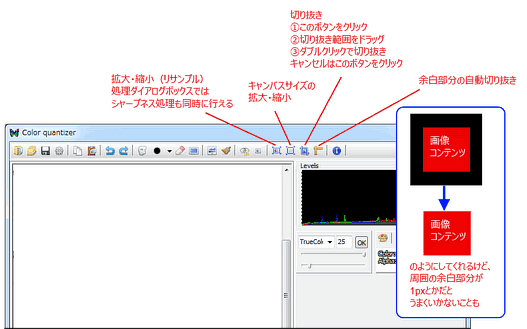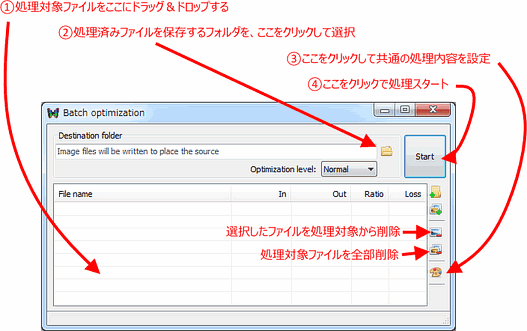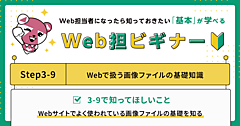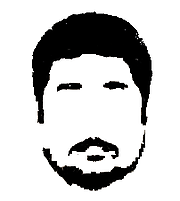今日は、PNGやJPEGなどの画像ファイルサイズ軽量化ツール(つまり、画像減色ツール)で、かなり良いものを発見したので、その情報を。Web担では、いまこのツールをメインに使うようになっています。
Webページ上に掲載する画像は、できるだけ軽くしたいですよね。そのためのツールや機能がいろいろありますが、「画質をできるだけ保ったままファイルサイズを小さくする」のは、なかなか難しいものです。
Web担編集部でもいろんなツールを使ってきましたが、かなり「決定版」に近い感じのツールがありましたので、ご紹介します。
ただし、いくつかトラップに近い機能不足もあり、実用に関しては注意が必要な部分がある「ドジっ子」ですので、お気を付けを。
画像減色処理&ファイルサイズ軽量化ツールColor Quantizer
そのツールの名前は「Color Quantizer(カラー・クオンタイザー)」。そのものズバり「減色」というツール名ですね。
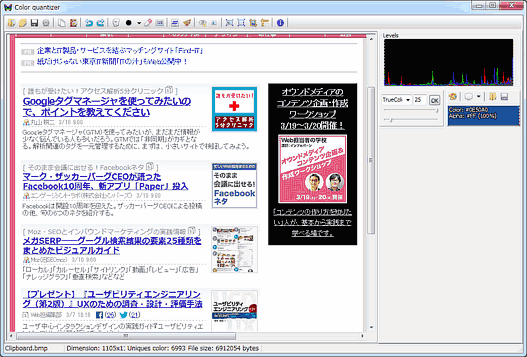
このツールの何がすごいかというと、こんな感じです。
- 減色処理だけでなく、メタデータの削除などファイルサイズ軽量化の処理もやってくれる。
- 画質を落としたくない部分をマスク指定して減色処理できる
- 減色前後の画像の比較がすごくわかりやすい
- PNGはもちろん、JPEGでも保存可能(JPEGでも減色してから保存するといいです)
- グレースケール処理もできる
- バッチ処理も可能
特に、Web担でやってるような1色のマンガでは、このツールでグレースケール処理+減色処理してから保存すると、かなり軽くなります。
ただ、ウクライナの人の作ったツールで、日本語の情報もほとんどなく使い方がわかりづらいので、解説しますね。入手場所は次のとおり。
- Color quantizerの紹介とダウンロード
画面キャプチャの下の「SOFTPEDIA」のバナーから、またはその下の「Download」リンクからダウンロードできます。
使い方の基本
基本的な使い方はシンプルです。
- ファイルを開く(ドラッグ&ドロップでもOK)
- 減色する
- 確認する(画像右クリック→Zoomか、マウスホイールで拡大/縮小)
- 保存する
減色処理は、色数をドロップダウンリストから選んだら自動で反映されますが、色数を数値で入力したりその他のパラメータ(% errとか)をいじったりしたときは[OK]ボタンを押さないと反映されない模様です(カラーパレットの表示状態で確認できます)。
何がわかりやすいって、減色後に画像をマウスボタンでホールド(押して離さない)すると、元の画像が表示されること。つまり、画像の上でマウスボタンをカチカチすると、減色後と元とを比較できるのです。この方法は、横に並べて表示するよりもわかりやすいです。
マスク機能
ふつうに色数を落として微妙な感じになる場合、「ここは減色処理を抑える」ようにマスク指定できます。
拡大・縮小などの処理
拡大・縮小や、切り抜き(トリミング)といった処理も、このツール上でできます。
拡大・縮小時には、シャープネスの処理も同時に行えるのですが、どうもダイアログボックスの設定がわかりづらい感じなので、いろいろ試してみてください。
複数ファイル一括自動処理
複数のファイルを一気に処理する「バッチ」機能もあります(ただし処理内容は全ファイル共通になります)。
まず、バッチ処理ボタンをクリック。
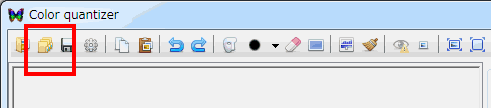
バッチ処理ウィンドウが開くので、対象を指定して処理内容を決めて処理をスタートします。
バッチ処理時の設定画面の使い方は次のとおり。
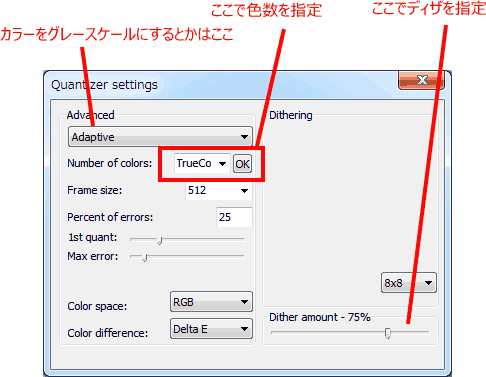
ドジっ子なところがあるので注意
このツール、減色処理という意味では非常に使いやすく、かつメタデータ削除なども行ってくれるのですが、結構な欠点があります。
使う際には、次のような点に注意してください。
ファイル保存時に、自動的に元ファイル名をうまく指定してくれたりしないので、自分でファイル名を指定しなきゃいけません。メインウィンドウの左下のステータスバーに、開いているファイル名が表示されるので、それで確認して指定するといいかも。
1ファイル処理して保存してから、次のファイルを開いて処理して保存しようとすると、デフォルトで直前に保存したファイル名がダイアログボックスに入るので、ファイル名を間違って保存してしまわないように要注意。保存ダイアログボックスでは、選んだファイルのプレビューが右側に出るので、よくよく確認すること。
しかも、保存時に同じ名前のファイルがすでにあっても、上書き確認のダイアログボックスが出ませんので、かなり怖いです。
減色処理中に、その色数でファイルサイズがいくつになるとか表示してくれません(JPEGで保存する場合は保存時にはわかりますう)。1回保存するとステータスバーにサイズ表示が出ますが、それは最後に保存したファイルのサイズであって、いま処理中の画像のファイルサイズではないのです。
たまにショートカットキー([Ctrl]+[S]とか)がうまく反応しません。
Windows版しかない。
私もまだ使い込んでいるわけじゃないので、よくわからなくて紹介できない機能もありますし、勘違いもあるかもしれません。「ここ、こうだよ」など間違いや追加がありましたら、教えてくださいませ。